| Werkzeugleiste (3)
Herunterladen
Beim Start werden die Einträge automatisch über die aktive
Verbindung geladen. Aber auch danach können Sie jederzeit und über jede
Verbindung Einträge manuell herunterladen:
Laden Sie Lesezeichen von einer anderen Quelle herunter, werden sie in den ausgewählten Zweig eingemischt. Die hinzugekommenen Lesezeichen sind danach Bestandteil Ihrer Daten. Nachträgliche Änderungen auf dem Server, von dem sie stammen, können übernommen werden, indem man die Daten erneut herunterlädt. Wenn Sie einen vohandenen Lesezeichensatz nicht erweitern, sondern durch einen anderen ersetzen wollen, leeren Sie ihn zunächst, indem Sie die Wurzel "ausschneiden" (siehe Einträge bearbeiten). Importieren
Das "Herunterladen"-Menü enthält auch einen Eintrag zum
Importieren vorhandener Lesezeichen oder Mailadressen. JBoom liest die
proprietären Dateien allerdings nicht direkt, sondern verarbeitet nur
systemunabhängige Standardformate, nämlich
Zum Importieren von Mailadressen wird zunächst die CSV-Datei ausgewählt, danach öffnet sich ein Dialog: 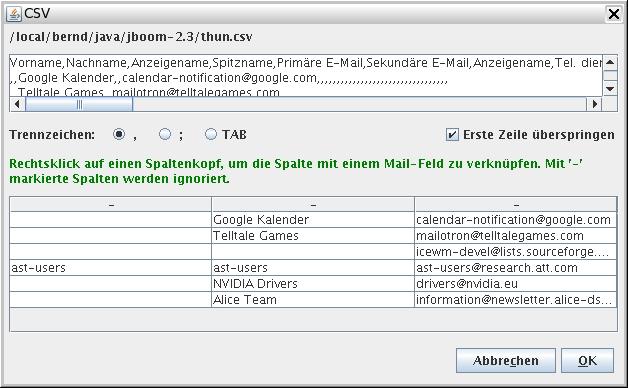 Im oberen Teil wird der eingelesene Inhalt unverändert angezeigt. Das Programm versucht, das verwendete Trennzeichen herauszufinden; falls es sich irrt, kann man die Einstellung manuell korrigieren. In einigen Fällen steht am Anfang der Datei eine Zeile mit Spaltenüberschriften, die natürlich nicht in die Daten übernommen werden darf. Um die Zeile zu ignorieren, markiert man das Kästchen "Erste Zeile überspringen". Auch hier bemüht sich das Programm, die richtige Einstellung zu erraten. Spalten, die (abgesehen von der Überschrift) leer sind, werden ausgeblendet. Da jBoom nicht weiß, welche Spalte welche Bedeutung hat, muss man jetzt noch bis zu 3 Spalten auswählen, die vom Programm übernommen werden sollen. Durch einen Rechtsklick auf einen Spaltenkopf kann man Spalten eine der Überschriften "-", "Adresse", "Name" und "Text" zuordnen. Mit "-" markierte Spalten werden ignoriert. Die Werte in der "Name"-Spalte bezeichnen die Einträge im Lesezeichen-Baum, "Adresse" die zugehörigen Mailadressen und "Text" die Zusatztexte. Die Text-Spalte ist optional. Fehlt die "Name"-Spalte (oder einzelne ihrer Felder), wird die entsprechende Mailadresse als Bezeichner verwendet. Nach der Zuordnung könnte der Dialog z.B. so aussehen: 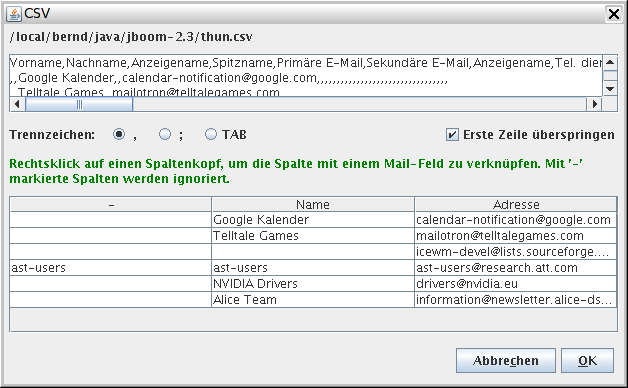 Ein Klick auf "OK" fügt dann die Adressen unterhalb des im Baum markierten Eintrags ein. Wurzelanzeige
Normalerweise wird die Wurzel des Baums angezeigt (ganz oben). Da diese Anzeige
nicht allzu interessant ist, kann man sie ausschalten, um Platz zu sparen:
[1] Getestet mit Firefox, InternetExplorer und Opera. Falls bei anderen Browsern Probleme auftauchen, bitte an den Autor melden!
|
Online-Lesezeichen und Mailadressen |

|
 English version
English version
 .
.

 ,
um die Anzeige aus- oder wieder einzuschalten.
,
um die Anzeige aus- oder wieder einzuschalten.
 Werkzeugleiste (2)
Werkzeugleiste (2)